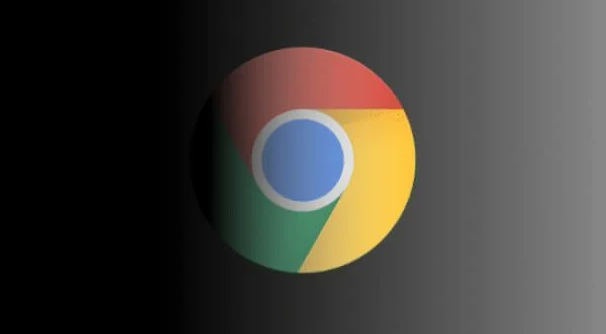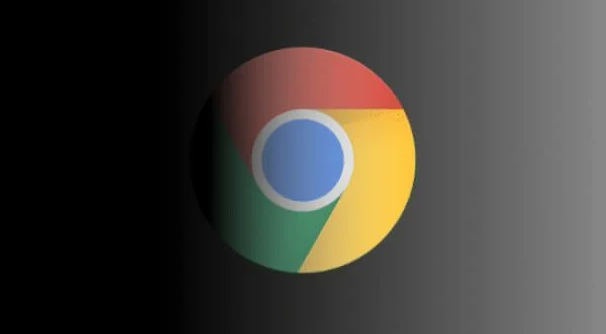
好的,以下是关于Chrome浏览器下载失败提示文件损坏的解决方案的内容:
1. 检查网络连接:确保设备已连接到互联网,并且网络稳定。有时网络不稳定或中断可能导致文件下载不完整或损坏。可以尝试打开其他网页或使用其他网络服务来验证网络连接是否正常。
2. 重新下载文件:这是最简单且常用的方法。找到之前下载文件的链接或来源,再次点击下载。在下载过程中,确保网络连接稳定,避免中断或异常。
3. 清除浏览器缓存和Cookie:在Chrome浏览器中,点击右上角的三个点图标,选择“设置”。在左侧菜单中,点击“隐私与安全”,然后选择“清除浏览数据”。在弹出的对话框中,选择清除“缓存的图片和文件”以及“Cookie及其他网站数据”,然后确认清除。这有助于解决因缓存或Cookie问题导致的下载文件损坏。
4. 更改存储路径:如果下载的文件总是保存在同一个位置,并且该位置可能存在权限问题或磁盘空间不足,可以尝试更改存储路径。在Chrome浏览器的设置中,找到“下载内容”部分,点击“更改”按钮,选择一个有足够空间且权限开放的新文件夹作为下载位置。
5. 检查文件完整性:对于某些类型的文件(如ZIP、RAR等压缩文件),可以使用相应的解压软件来检查文件是否完整。如果文件损坏,解压软件通常会提示错误信息。在这种情况下,需要重新下载文件。
6. 尝试其他下载方式:如果以上方法都无法解决问题,可以尝试使用其他下载方式,如使用下载管理器或通过命令行工具进行下载。这些工具可能提供更稳定的下载连接和更好的错误处理机制。
7. 检查系统时间和日期:确保系统的时间和日期设置正确。有时不正确的系统时间可能导致SSL证书验证失败等问题,从而影响文件的下载和完整性。
通过以上步骤,您应该能够解决Chrome浏览器下载失败提示文件损坏的问题。如果问题仍然存在,建议联系网络管理员或技术支持以获取进一步的帮助。